Estás usando tu computadora portátil cuando notas algo extraño en la barra de tareas; podría haber jurado que cargó su batería al 100%, pero ahora la batería muestra un ligero agotamiento. Cuando pasa el cursor sobre el ícono, le indica que la batería está «enchufada, no se está cargando».
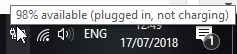
Este puede ser un mensaje algo angustiante de escuchar. ¿Significa que la batería está a punto de agotarse? Si bien Windows realmente no le dice lo que está sucediendo, este mensaje no siempre significa que su batería se está agotando; de hecho, en algunos casos, ¡se está preparando para vivir más de lo normal! Entonces, ¿qué significa este mensaje? Aquí hay algunas razones por las que podría estar viendo este mensaje.
1. El software de conservación de la batería está ahorrando batería
Si nota que este mensaje aparece cuando está en el rango de carga del 90-100 %, es posible que esté observando la conservación de la batería. Algunos modelos de portátiles dejarán de cargar la batería automáticamente cuando llegue al 100 %, especialmente si la has estado cargando durante mucho tiempo. Al mantenerla un poco por debajo del 100% de la carga, los fabricantes de computadoras portátiles afirman que esto ayuda a prolongar la vida útil de la batería.
Esto también puede entrar en vigor en porcentajes más bajos. Por ejemplo, mi computadora portátil Lenovo generalmente deja de cargarse por encima del 95 %, pero hay una opción dentro de la configuración de Lenovo para mantenerla entre el 50 y el 60 % para una mejor conservación de la batería. Vale la pena mirar la configuración de su computadora portátil para ver si su fabricante tiene una configuración similar a esta.
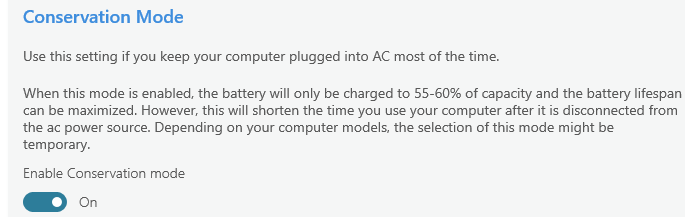
2. La batería necesita recalibración
Informar sobre los niveles de la batería es un esfuerzo bidireccional entre la batería y el propio Windows. Si las estadísticas de los dos no coinciden, Windows puede informar que la batería está parcialmente llena, cuando la batería está completamente cargada y no tiene espacio para más carga. Para sincronizar Windows y la copia de seguridad de la batería, intente recalibrar la batería de su computadora portátil para ponerlos a ambos en la misma página.
3. Algo anda mal con el adaptador de CA
Este mensaje puede deberse a que la computadora portátil reconoce que su adaptador de CA está presente, pero no entrega una carga eficiente a su computadora portátil. Si puede, intente empujar cualquier conexión en su adaptador de CA para ver si algo cambia; esto incluye la conexión entre ella y la computadora portátil, la toma de corriente y cualquier lugar intermedio donde algo se conecte a otra cosa. También vale la pena probar un nuevo adaptador de CA si puede adquirir uno fácilmente.
4. Algo anda mal con los controladores de la batería
¡Sí, incluso su batería tiene controladores! A veces, estos necesitan una reinstalación para volver a funcionar una vez más. Antes de intentar volver a instalar la batería, vale la pena señalar que parte de estos pasos implican quitar la batería de la computadora portátil. Si no sabe cómo, o físicamente no puede, quitar la batería de la computadora portátil, lo mejor es consultar a un profesional para evitar daños.
Además, es mejor ver si puede descargar los controladores de su batería; debería hacerlo automáticamente durante estos pasos, ¡pero es mejor estar preparado en caso de que algo no salga bien!
Primero, ingrese al Administrador de dispositivos haciendo clic en «Inicio», luego escriba «administrador de dispositivos» en la búsqueda y presione Entrar.
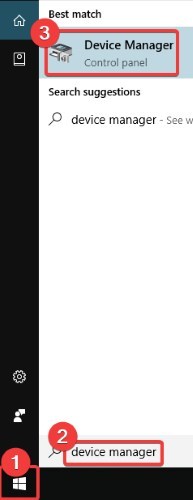
En «Baterías», busque «Batería con método de control compatible con ACPI de Microsoft», haga clic con el botón derecho y haga clic en «Desinstalar dispositivo».
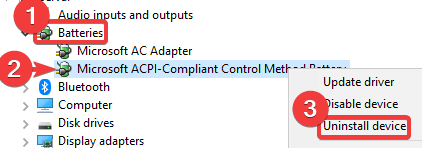
Apague la computadora portátil y retire la batería, luego mantenga presionado el botón de encendido durante un minuto para deshacerse de cualquier carga residual. Reemplace la batería, vuelva a encender la computadora portátil y los controladores de la batería deberían volver a instalarse. Compruebe si las baterías ahora se cargan correctamente.
5. Algo anda mal con la batería
Es posible que la batería esté empezando a envejecer y pierda su carga. En este caso, podría ser mejor revisar la batería para ver cómo le está yendo. Hemos escrito un artículo sobre cómo verificar el estado de la batería de su computadora portátil en Windows 10, así que léalo para ver cómo se está comportando. Si está a punto de agotarse, pruebe con una batería nueva o llévelo a un centro de servicio si no puede sacar la batería.
Tomando el cargo
Cuando una batería no se carga sola, puede ser preocupante para los usuarios que no saben lo que significa. Ahora conoce algunas de las razones por las que una batería no se carga sola y cómo solucionarlo, ¡si es que necesita arreglarlo!
¿Esto ayuda? Háganos saber a continuación.
Credito de imagen: PC portátil con batería
